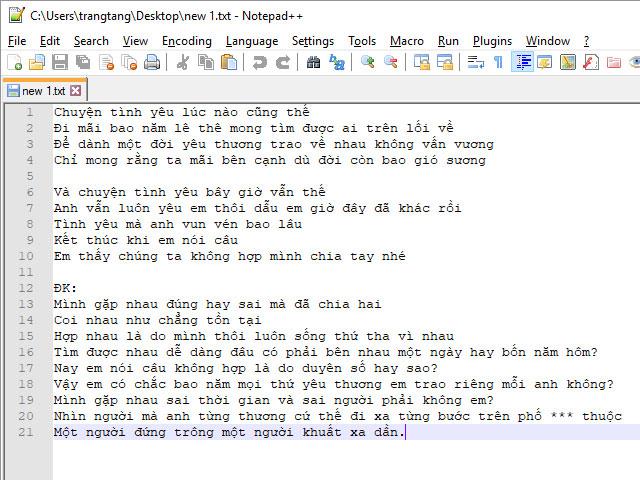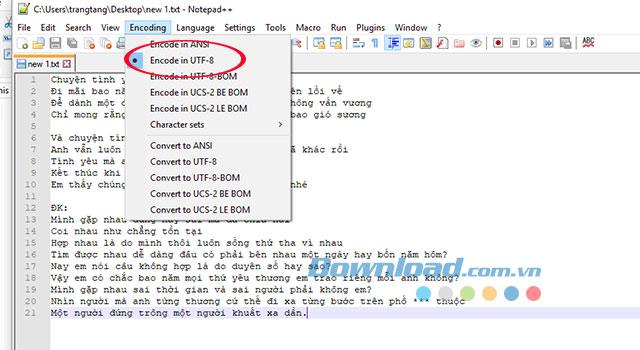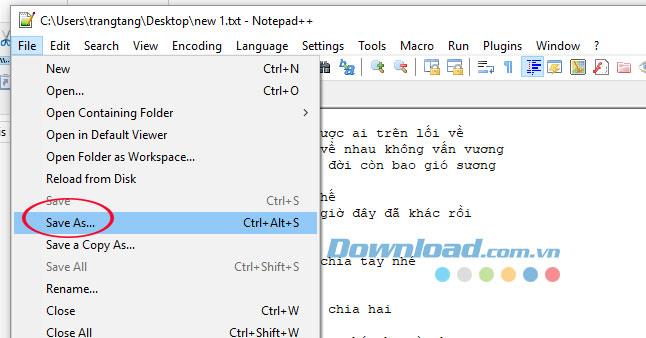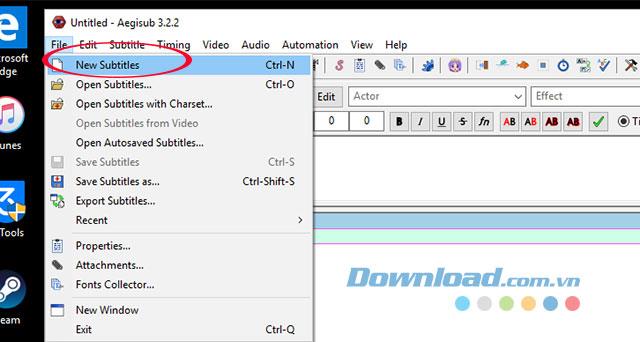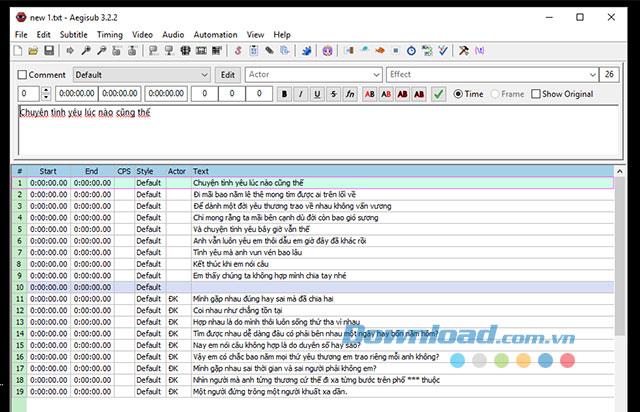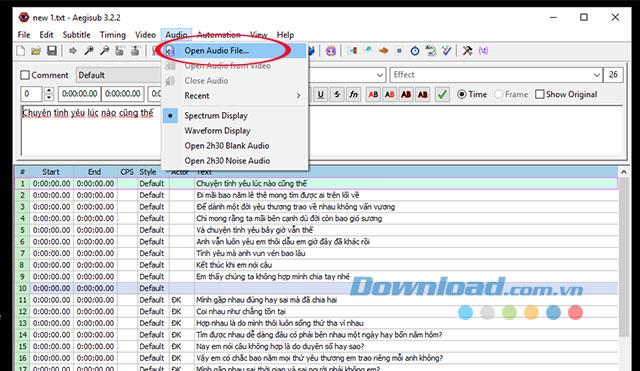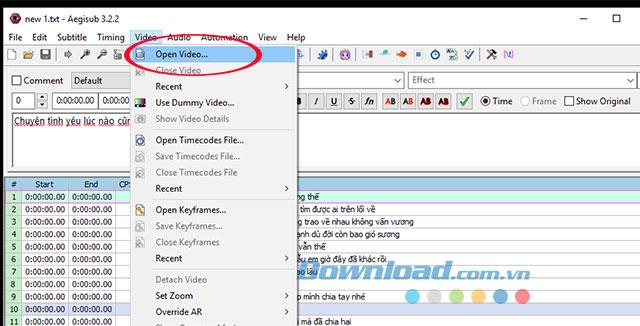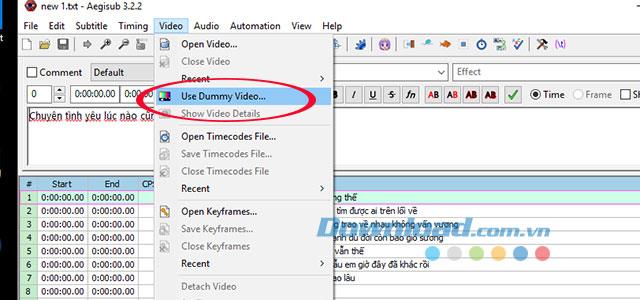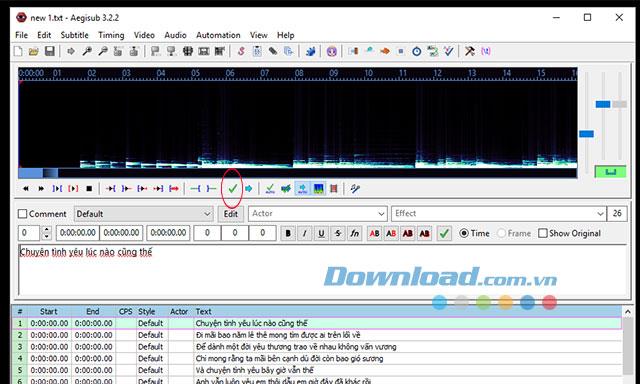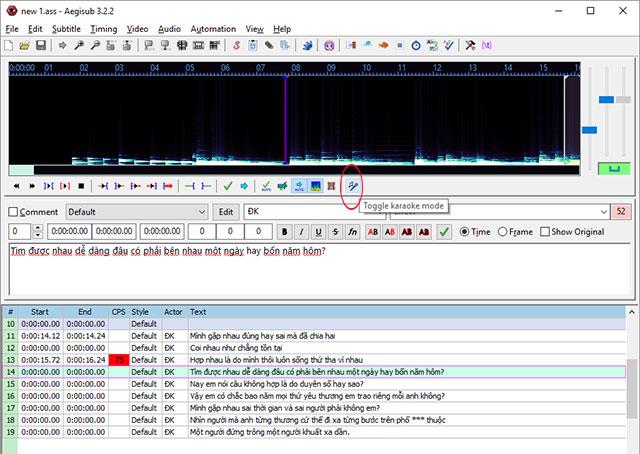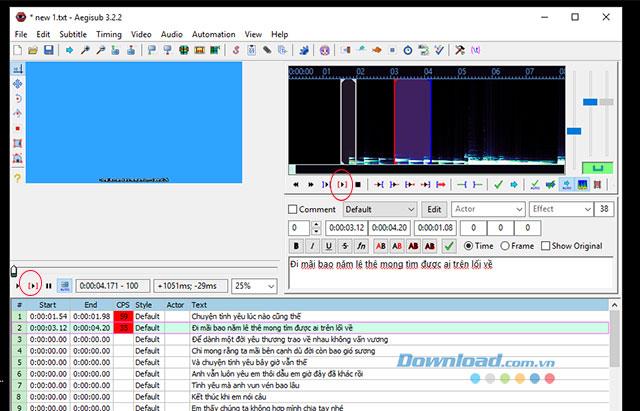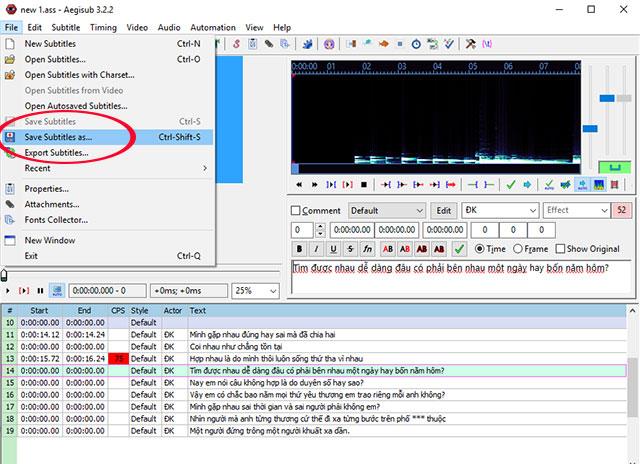Aegisub ist die Software zum Erstellen von Untertiteln für den äußerst beliebten Film. Wenn Sie regelmäßig ausländische Filme ansehen, sind die Untertitel des Films zu vertraut und eine der wichtigsten Determinanten für den Erfolg des Films. Aegisub ist jedoch auch ein großartiges und einfaches Tool zum Erstellen von Karaoke-Videos . Sie müssen lediglich die kostenlose Aegisub-Software herunterladen, um sich darauf vorzubereiten, ein professioneller Video-Editor zu werden.
Laden Sie die Aegisub-Software für Windows herunter. Laden Sie die Aegisub-Software für Mac herunter
Mit dem Vorteil der Benutzerfreundlichkeit und ohne Fehler bei Schriftarten, Formatierungs- und Anzeigefehlern hilft Ihnen Aegisub, diese schnell und einfach zu lösen. Im Folgenden erfahren Sie, wie Sie mit der Aegisub-Software professionelle Karaoke-Videos erstellen.
Vorbereitung:
- Laden Sie die Aegisub-Software herunter und installieren Sie sie
- Laden Sie die NotePad ++ - Software herunter und installieren Sie sie .
- Die gewünschte MP3-Musikdatei ist ein Karaoke-Video, das auf Nhaccuatui heruntergeladen werden kann .
- Videodatei in Karaoke-Video einfügen möchten, kann dieses Video von Proshow Gold- Anwendung erstellt werden .
- Songtexte wollen Karaoke-Videos machen.
Anleitung zum Erstellen vietnamesischer Untertitel - Vietsub für Videos
Schritt 1: Speichern Sie den Songinhalt in NotePad ++
1. Öffnen Sie die NotePad ++ - Software und klicken Sie dann auf Datei -> Neu , um eine neue NotePad ++ - Datei zu öffnen .
2. Fügen Sie auf der Hauptoberfläche der NotePad ++ - Seite den gesamten Inhalt ein - Text oben.
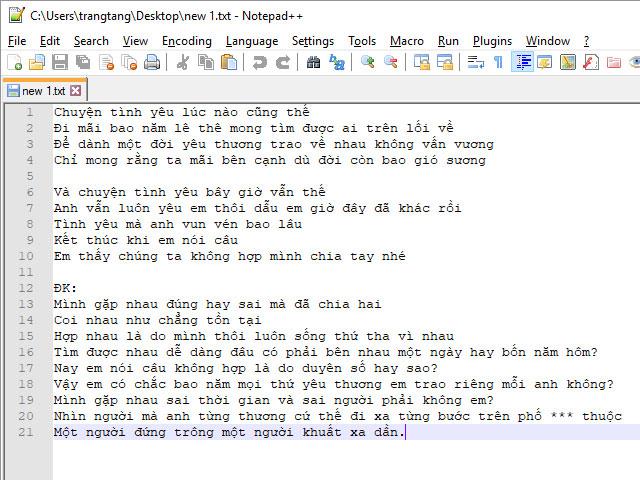
Fügen Sie den gesamten Inhalt in NotePad ++ ein
3. Klicken Sie in UTF-8 auf Codierung -> Codierung , um vietnamesische Akzente zu verwenden (Unicode-Codierung).
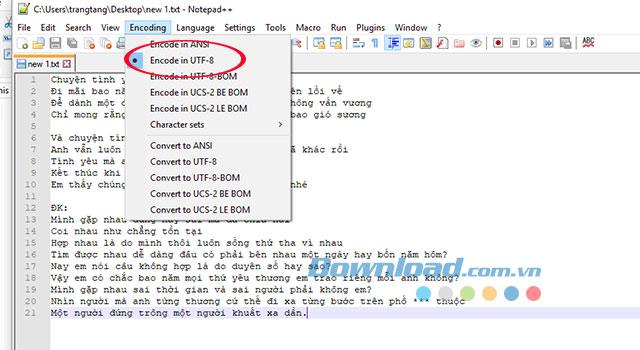
Schriftformat für Video-Untertitel
4. Passen Sie dann die Anzahl der Zeilen für den Textinhalt an und klicken Sie zum Speichern auf Datei -> Speichern unter .
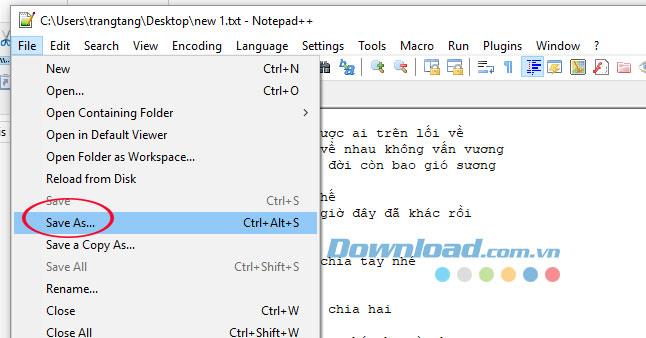
Speichern Sie die Lyrics-Datei in Notepad ++
Schritt 2: Fügen Sie den Text zum Aegisub hinzu
1. Starten Sie die Aegisub-Software und drücken Sie Strg + O (oder gehen Sie zu Datei -> Öffnen ), um die in Schritt 1 gespeicherte Textdatei zu öffnen.
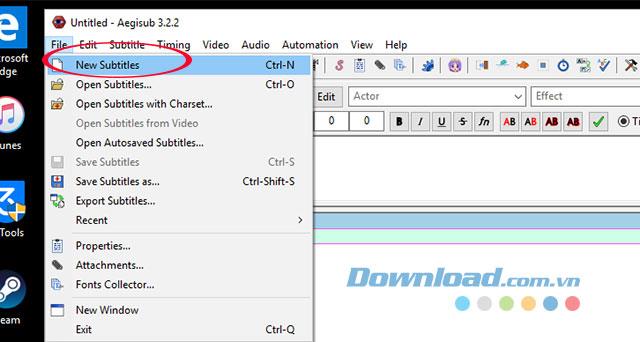
Öffnen Sie die Aegisub-Software
2. Bald werden Sie sehen, dass die Texte auf dem Aegisub wie in der NotePad ++ - Datei in Zeilen unterteilt sind.
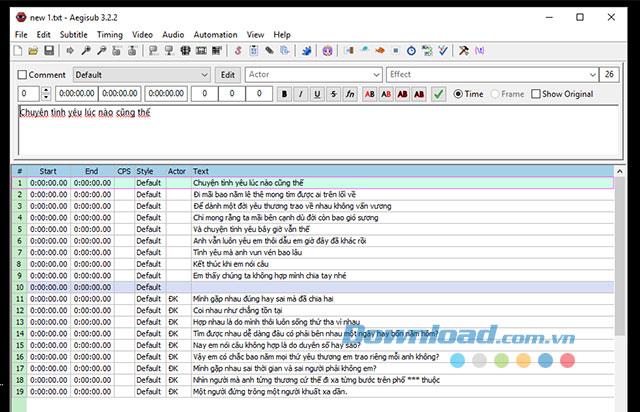
Fügen Sie Texte in die Aegisub-Software ein
Schritt 3: Fügen Sie Video- und Audiodateien ein
Wählen Sie das erstellte Video aus, indem Sie in der Menüleiste auf Video klicken -> Video öffnen.
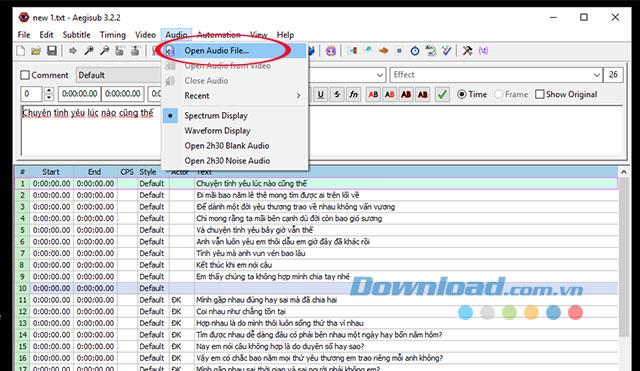
Öffnen Sie die Audiodatei in Aegisub
Wählen Sie das heruntergeladene Audio aus, indem Sie in der Menüleiste auf Audio klicken -> Videodatei öffnen.
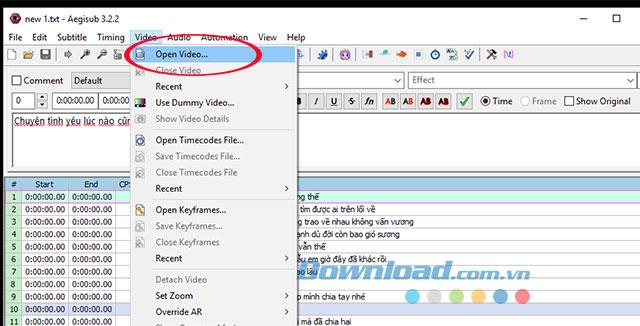
Öffnen Sie die Videodatei in Aegisub
Wenn Sie Videos erstellen möchten, in denen nur Karaoke ohne Bilder ausgeführt wird, klicken Sie in der Menüleiste auf Video -> Dummy-Video verwenden ...
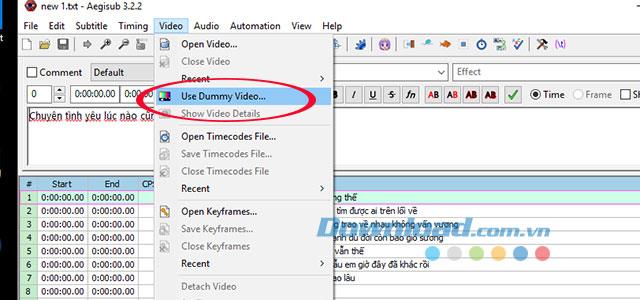
Verwenden Sie virtuelles Video in Aegisub
Um jedoch einen großzügigen Bearbeitungsbereich zu erhalten, schließen wir die Videodatei vorübergehend, indem Sie zum Menü Video -> Video schließen gehen.
Schritt 4: Stimmen Sie Texte und MP3-Musikdateien ab
Dies ist einer der längsten Schritte beim Erstellen von Karaoke-Videos. Wir müssen die Texte und die Musik aufeinander abstimmen, die richtige Musik, die richtigen Worte. Dieser Prozess erfordert die Geduld und den Einfallsreichtum eines Redakteurs.
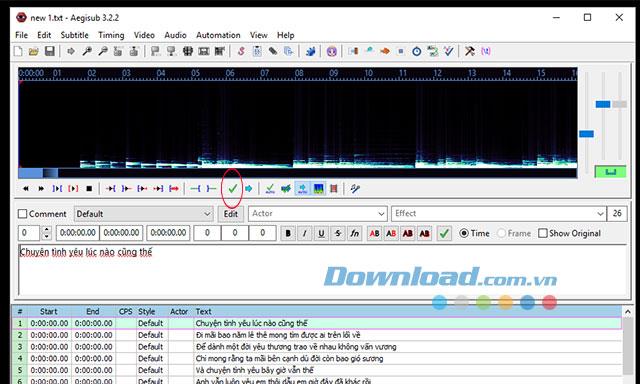
Geben Sie die Pausenzeit an
Dieser Schritt müssen Sie nur zwei Tasten verwenden sind: Leertaste ( Raum ) Lieder und drücken Pop H den Prozess der Sub zu stoppen.

Der Prozess der Identifizierung von Musik und Texten
In diesem Schritt können Sie wie unten gezeigt auf das Karaoke-Symbol klicken, damit der Text für eine einfache Arbeit auf dem Bildschirm angezeigt wird.
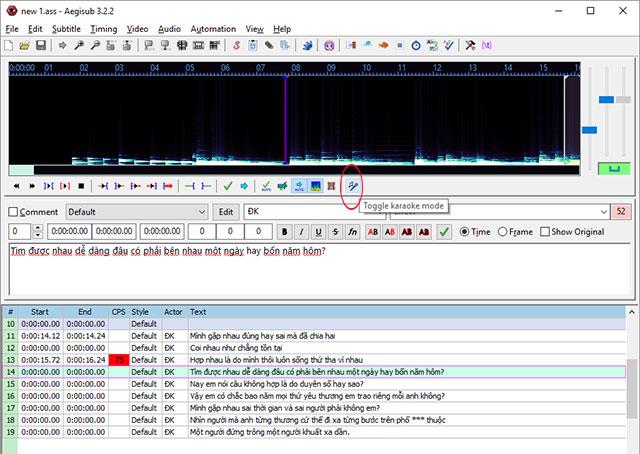
Text in Audio anzeigen
Bestimmen Sie den Anfang und das Ende des Songs
Unsere Aufgabe ist es, den Anfangs- und Endpunkt für die Person zu bestimmen, die das beste Lied singt.
Drücken Sie die Leertaste , um die Musik zu hören und den Startpunkt zu finden. Klicken Sie nach dem Identifizieren auf das grüne Häkchen, um dem Vers eine Zeit zuzuweisen. Fahren Sie für den Vers bis zum Ende des Songs fort.
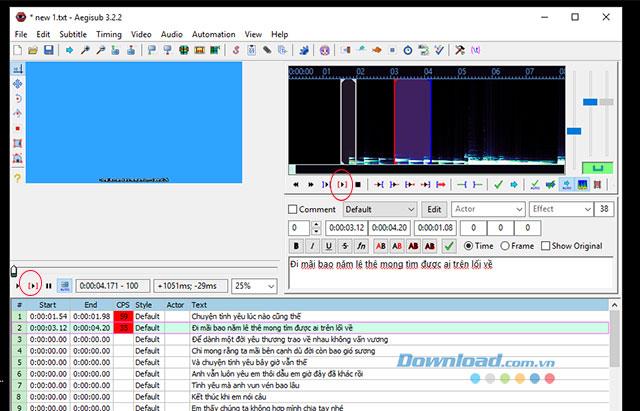
Video nach Abschluss der Kombination von Musik und Video
Wenn Sie mit dem Abgleichen der Texte und der Musik fertig sind, öffnen Sie das Video und beginnen Sie mit der Wiedergabe, um das von Ihnen erstellte Video anzusehen.
Um die Datei zu speichern, klicken Sie auf Datei -> Untertitel speichern unter ... und geben Sie den Namen des erstellten Karaoke-Videos ein.
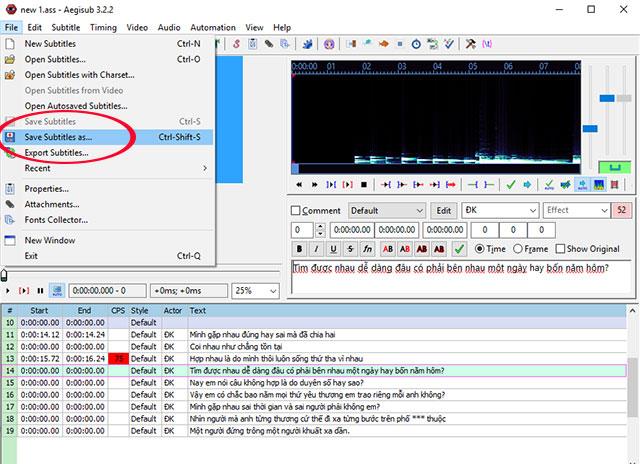
Speichern Sie das neu erstellte Karaoke-Video
Video-Tutorial zum Erstellen von Karaoke-Videos mit Aegisub
Oben haben wir Ihnen gezeigt, wie Sie mit der Aegisub-Software Karaoke-Videos erstellen. Hoffentlich kann jeder mit seinen Lieblingsliedern leicht Karaoke-Videos auf seine Weise erstellen.